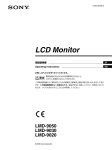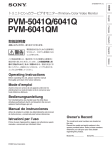Download Multiformat Engine Unit
Transcript
2-593-353-04 (1) Multiformat Engine Unit 取扱説明書 お買い上げいただきありがとうございます。 電気製品は安全のための注意事項を守らないと、 火災や人身事故になることがあります。 この取扱説明書には、事故を防ぐための重要な注意事項と製品の取り扱いかたを示してあり ます。この取扱説明書をよくお読みのうえ、製品を安全にお使いください。お読みになった あとは、いつでも見られるところに必ず保管してください。 MEU-WX2 © 2005 Sony Corporation 安全のために 警告表示の意味 ソニー製品は正しく使用すれば事故が起きないように、 をしています。表示の内容をよく理解してから本 安全には十分配慮して設計されています。しかし、電気 製品はまちがった使いかたをすると、火災や感電などに 文をお読みください より死亡や大けがなど人身事故につながることがあり、 危険です。 事故を防ぐために次のことを必ずお守りください。 安全のための注意事項を守る 4 ∼ 5 ページの注意事項をよくお読みください。製品全般 の安全上の注意事項が記されています。 6 ページの「使用上のご注意」もあわせてお読みくださ い。 この取扱説明書および製品では、次のような表示 この表示の注意事項を守らないと、感電やその他 の事故によりけがをしたり周辺の物品に損害を与 えたりすることがあります。 注意を促す記号 定期点検をする 長期間安全に使用していただくために、定期点検を実施 することをおすすめします。点検の内容や費用について 行為を禁止する記号 は、ソニーのサービス担当者または営業担当にご相談く ださい。 故障したら使わない すぐに、お買い上げ店またはソニーのサービス窓口にご 連絡ください。 万一、異常が起きたら ・ 煙が出たら ・ 異常な音、においがしたら ・ 内部に水、異物が入ったら ・ 製品を落としたり、キャビネットを破損したと きは a 電源を切ります。 b 電源コードや接続ケーブルを抜きます。 c お買い上げ店またはソニーのご相談窓口までご相談く ださい。 2 行為を指示する記号 目次 使用上のご注意(性能を保持するために) .......................6 クリーニングについて .................................................................. 6 ラックマウントについて ............................................................. 6 ファンエラーについて .................................................................. 6 特長 .......................................................................................6 各部の名称と働き ................................................................8 前面パネル ............................................................................................. 8 入力信号と調整・設定項目 ..................................................... 10 後面パネル .......................................................................................... 11 ラックに取り付けるには .................................................12 接続 ....................................................................................13 モニターと接続するには .......................................................... 13 電源をつなぐには .......................................................................... 13 入力アダプターの取り付け ..............................................14 基本設定の選択 .................................................................14 メニュー表示言語の切り換え ..........................................16 メニューの操作方法 .........................................................17 メニューを使った調整 .....................................................18 項目一覧 ................................................................................................ 18 調整と設定 .......................................................................................... 19 設定状態メニュー ............................................................. 19 ホワイトバランス / カラースペースメニュー ............................................ 19 ユーザーコントロールメニュー ............................ 20 ユーザー設定メニュー .................................................. 23 リモートパラレルメニュー ....................................... 26 オプション設定メニュー ............................................ 26 キーロックメニュー ....................................................... 26 故障かな?と思ったら .....................................................27 保証書とアフターサービス ..............................................27 保証書 ..................................................................................................... 27 アフターサービス .......................................................................... 27 主な仕様 ............................................................................28 寸法図 ................................................................................31 3 下記の注意を守らないと、 けがをしたり周辺の物品に損害を与えることがあります。 DC IN 端子に規格以外の入力電圧 をかけない 安全アースを接続する DC IN 端子に規格以外の入力電圧をかける なることがあります。 次の方法でアースを接続してください。 と火災や感電の原因となることがあります。 油煙、湯気、湿気、ほこりの多い場 所では設置・使用しない 上記のような場所に設置すると、火災や感 電の原因となります。 取扱説明書に記されている使用条件をお守 りください。 水のある場所に設置しない 水が入ったり、ぬれたりすると、火災や感 電の原因となることがあります。雨天や降 雪中、海岸や水辺での使用は特にご注意く ださい。 不安定な場所に設置しない ぐらついた台の上や傾いたところなどに設 置すると、落ちたり、倒れたりして、けが の原因となることがあります。 また、設置・取り付け場所の強度を充分に お確かめください。 密閉環境に設置する際は注意する 本機をラックや棚に収納した際、上下およ び周辺の機器により機器周辺の通風が妨げ プラグから出ている緑色のアース線を建物 に備えられているアース端子に接続してく ださい。 安全アースを取り付けることができない場 合は、ソニーのサービス担当者または営業 担当者にご相談ください。 電源コードを傷つけない 電源コードを傷つけると、火災や感電の原 因となることがあります。 ・ 設置時に、製品と壁やラック、棚などの 間に、はさみ込まない。 ・ 電源コードを加工したり、傷つけたりし ない。 ・ 重いものをのせたり、引っ張ったりしな い。 ・ 熱器具に近づけたり、加熱したりしない。 ・ 電源コードを抜くときは、必ずプラグを 持って抜く。 万一、電源コードが傷んだら、お買い上げ 店またはソニーのサービス窓口に交換をご 依頼ください。 製品の上に乗らない、重いものを載 せない られ動作温度が上がり、故障や発熱の原因 となる可能性があります。 本機の動作条件温度 0 ℃から 35 ℃を保つよ 倒れたり、落ちたり、壊れたりして、けが の原因となることがあります。 うに上下および周辺機器との隙間を充分に 取り、通気孔の確保や通気ファンの設置等 電源コードのプラグおよびコネク ターは突きあたるまで差し込む の配慮をしてください。 指定された電源コード、接続ケーブ ルを使う 付属の、あるいは取扱説明書に記されてい る電源コード、接続ケーブルを使わないと、 火災や故障の原因となることがあります。 他の電源コードや接続ケーブルを使用する 場合は、お買い上げ店またはソニーのサー ビス窓口にご相談ください。 4 安全アースを接続しないと、感電の原因と まっすぐに突きあたるまで差し込まないと、 火災や感電の原因となります。 下記の注意を守らないと、 けがをしたり周辺の物品に損害を与えることがあります。 直射日光の当たる場所や熱器具の近 くに設置・保管しない ぬれた手で電源プラグをさわらない 内部の温度が上がり、火災や故障の原因と 感電の原因となることがあります。 なることがあります。 真夏の、窓を閉め切った自動車内では 50 ℃ を越えることがありますので、ご注意くだ さい。 内部を開けない 内部には電圧の高い部分があり、キャビ ネットや裏ぶたなどを開けたり、改造した りすると、火災や感電の原因となることが あります。内部の調整や設定、点検、修理 は、お買い上げ店またはソニーのサービス ぬれた手で電源プラグを抜き差しすると、 お手入れの際は、電源を切って電源 プラグを抜く 電源を接続したままお手入れをすると、感 電の原因となることがあります。 移動させるときは電源コード、接続 ケーブルを抜く 接続したまま移動させると、電源コードや 接続ケーブルが傷つき、火災や感電の原因 となることがあります。 窓口にご依頼ください。 定期的に内部の掃除を依頼する 通風孔をふさがない 長い間掃除をしないと内部にホコリがたま 通風孔をふさぐと内部に熱がこもり、火災 や故障の原因となることがあります。風通 り、火災や感電の原因となることがありま す。1 年に 1 度は、内部の掃除をお買い上 げ店またはソニーのサービス窓口にご依頼 しをよくするために次の項目をお守りくだ さい。 ・ 壁から 10cm 以上離して設置する。 ・ 密閉された狭い場所に押し込めない。 ください(有料)。 特に、湿気の多くなる梅雨の前に掃除をす ると、より効果的です。 ・ 毛足の長い敷物(じゅうたんや布団など) の上に設置しない。 ・ 布などで包まない。 ・ あお向けや横倒し、逆さまにしない。 内部に水や異物を入れない 水や異物が入ると火災や感電の原因となり ます。 万一、水や異物が入ったときは、すぐに電 源を切り、電源コードや接続ケーブルを抜 いて、お買い上げ店またはソニーのサービ ス窓口にご相談ください。 5 使用上のご注意(性能を保持 特長 するために) 本機は業務用 LCD モニターと組み合わせてお使いいただ けます。 本機はソニー LCD モニター LMD-152、LMD-172W、 LMD-212、LMD-232W または LMD-322W と組み合わせ てお使いください。 画像 動き適応型 I/P コンバーター搭載 クリーニングについて ・ お手入れの際は、必ず電源を切って電源プラグを抜いて ください。 ・ キャビネットの汚れがひどいときは、水で 5 ∼ 6 倍に薄 めた中性洗剤液に柔らかい布をひたし、かたくしぼって から汚れを拭きとります。このあと乾いた布でから拭き してください。 ・ シンナーやベンジンなどの薬品類は、表面の仕上げを傷 めたり、表示が消えてしまうことがありますので、使用 しないでください。 ソニーオリジナル画像処理 IC を新開発。2-3 プルダウン 処理など最適なフレーム処理と画像処理により、通常の 動画やコンピューターグラフィックス、フィルム素材の ビデオ信号を、自然できめ細かい映像に変換します。 フルデジタル処理回路 デジタル信号はもちろんのこと、アナログ信号も入力直 後にデジタル変換し、すべての信号処理がフルデジタル 回路で行われ、劣化のない画像が実現しました。 2 カラー方式 NTSC、PAL の 2 つのカラー方式に対応しており、入力 ラックマウントについて 信号に合った方式で画像を再現します。 ラックマウント時は、性能維持のため上下に 1 U 空けて、 通気孔の確保や通気ファンの設置を行ってください。 オートクロマ・フェーズ機能を標準装備 ファンエラーについて 本機には冷却用ファンが内蔵されています。「ファンエ ラー(MEU )」、 「ファンエラー(LMD)」という警告が出 た場合は、電源を切りお買い上げ店、またはソニーの サービス窓口にご連絡ください。 デコーダーのクロマやフェーズを自動調整するオートク ロマ・フェーズ機能を標準装備しています。 ブルーオンリーモード ブルーオンリーモードにすると、R/G/B の画素が 3 個と も青信号で動作し、これが白黒画像として表示されます。 色の濃さ(クロマ)や色相(フェーズ)の調整、VTR ノ イズの監視に便利です。 入力 アナログ RGB/ コンポーネント入力端子 ビデオ機器のアナログ RGB、コンポーネント信号を入力 できます。 Y/C 入力端子 ビデオ機器などの映像信号を、輝度信号(Y)と色信号 (C)の 2 つに分離したまま入力できます。 ビデオ信号用オプションスロット構造 別売りの入力アダプターを取り付けることにより、D1SDI 信号、HD-SDI 信号、DV 信号を入力することができ ます。 6 使用上のご注意(性能を保持するために)/ 特長 外部同期信号入力端子 EIA 規格の 19 インチラックに収納可能 外部同期信号発生器などからの同期信号を入力できます。 付属のマウンティングブラケットを使用すると、EIA19 EXT SYNC ボタンを押すと、外部同期で動作します。 インチラックにマウントすることができます。 自動終端解放( キーロック機能 マークの付いた端子のみ) 後面の入力端子は、出力端子に何も接続していないとき は、内部で 75Ω で終端されています。出力端子にケーブ ルが接続されると、内部の終端が自動的に解放され、入 力端子に入力された信号が出力端子に出力されます (ループスルー) 。 各種調整キーの誤操作を防ぐため、調整キーをロックで きます。 多言語メニュー表示 メニュー画面より、英語、ドイツ語、フランス語、イタ アナログコンピューター入力信号対応 リア語、スペイン語、日本語、中国語の 7ヶ国語から選ん で画面を表示することが可能です。 スキャンコンバーターを内蔵し、VGA、SVGA、XGA、 WXGA、SXGA 信号を最適な状態で表現することができ 外部リモート機能 ます。 XGA または WXGA での表示をお勧めします。 接続した外部機器からの操作で、選択したい入力やアス 機能 色域変換機能 APA (Auto Pixel Alignment) 機能 メニューから 4 種類のカラースペース(色域)を選択す ることができます。 ペクト等を直接選ぶことができます。 コンピューター信号を入力したとき、APA ボタンを押す だけで最適な画像サイズに調整できます。 色温度/ガンマ切り換え機能 高/低 2 つの色温度とあらかじめ設定された 5 つのガン マを用途やお好みに応じて選択することができます。色 温度は好みに応じて設定することもできます。 アスペクト切り換え機能 入力ビデオ信号に応じて 4:3 と 16:9 の画角を切り換えるこ とができます。 豊富なマーカー装備 センターマーカーやセーフエリアマーカーなど種々の フィルムアスペクト比に対応したフレーム領域を表示す ることができます。 スキャン切り換え機能 ビデオ信号入力時に、0%/5% オーバースキャンの 2 種類 の選択に加え、接続したモニターに応じてフルスクリー ンとズームの画面サイズが選択できます。 H/V ディレイモード H/V ディレイモードにすると、水平、垂直同期信号を同 時にモニターすることができます。 スクリーンメニュー機能 画面にメニューを出して、接続するシステムに最適な ディスプレイの設定や調整をすることができます。 特長 7 各部の名称と働き 前面パネル a POWER(電源)スイッチとインジケーター スイッチを押すと電源が入り、インジケーターが点灯し ます。もう一度押すと、電源が切れます。 b VOLUME(音量)調整つまみ 右にまわすと音量が大きくなり、左に回すと小さくなり ます。 c CONTRAST(コントラスト)調整つまみ コントラストを調整します。 右にまわすとコントラストが強くなり、左に回すと弱く なります。 d PHASE(色相)調整つまみ MENU(メニュー)ボタン メニューを表示したり非表示にしたりするときに使いま す。 もう 1 度押すとメニューは消えます。 RESET(リセット)ボタン 調整した項目の調整値を調整前の状態に戻すときに押し ます。 メニュー画面の項目を調整中(画面に表示中)に働きま す。 ENTER(決定)ボタン メニューで内容を決定するときに使います。 色合いを調整します。 i EXT SYNC(外部同期)ボタン 右にまわすと肌色が緑がかり、左に回すと紫がかります。 EXT SYNC IN 端子から入力された外部同期信号で同期を e CHROMA(色の濃さ)調整つまみ とるときはこのボタンを押します。 EXT SYNC ボタンはコンポーネント /RGB 入力時のみ動 色の濃さを調整します。 右にまわすと色が濃くなり、左に回すと薄くなります。 f BRIGHT(明るさ)調整つまみ 明るさを調整します。 右にまわすと画面が明るくなり、左に回すと暗くなりま す。 g APERTURE(アパチャー)調整つまみ シャープネスを調整します。 右にまわすとくっきりし、左に回すと柔らかになります。 h メニュー操作ボタン 作します。 j 入力切り換えボタン 接続した端子に従って入力を選ぶとき押します。 A-1、A-2、B-1、B-2 ボタンは別売りの入力アダプターを 入力オプションスロットに取り付けたとき使用します。 COMPOSITE ボタン : 映像入力(コンポジット)端子 からの信号をモニターするとき Y/C ボタン : 映像入力(Y/C)端子からの信号をモニ ターするとき メニュー画面の表示や設定をします。 RGB ボタン : 映像入力(RGB)端子からの信号をモニ M/m/</,(矢印)ボタン メニューに表示されるカーソルを動かすときや、項目の 数値を変えるときに使います。 8 各部の名称と働き ターするとき COMPONENT ボタン : 映像入力(コンポーネント) 端子からの信号をモニターするとき A-1 ボタン : 入力オプションスロット A-1 からの信号を p MONO(白黒)ボタン モニターするとき このボタンを押すと、画面が白黒になります。もう一度 押すとカラーに戻ります。 A-2 ボタン : 入力オプションスロット A-2 からの信号を モニターするとき q HV DELAY(水平/垂直ディレイ)ボタン B-1 ボタン : 入力オプションスロット B-1 からの信号を モニターするとき r スピーカー B-2 ボタン : 入力オプションスロット B-2 からの信号を モニターするとき COMPUTER ボタン : COMPUTER SIGNAL IN 端子か らの信号をモニターするとき k APA (Auto Pixel Alignment) ボタン コンピューターから信号を入力している際に、自動的に くっきり見える位置を得るために押します。入力信号に よって微調整が必要な場合は、「ドットフェーズ」 (21 水平、垂直同期信号をモニターしたいときに押します。 前面の入力切り換えボタンで選んだ入力の音が出ます。 アナログビデオ信号が入力された場合は、ユーザー設定 メニューで設定された入力が出力されます(11 ページ、 23 ページ参照) 。 入力アダプターを取り付けた場合は、オプション設定メ ニューで設定されたチャンネルが出力されます(26 ペー ジ参照)。 スピーカーで出力されている音声は背面の AUDIO MONITOR OUT 端子から出力されます(11 ページ参 照)。 ページ)をご覧ください。 APA 動作中に MENU ボタン、あるいは RESET ボタン を押すと操作を中止することができます。 メニュー画面が表示されているとき APA は機能しませ ん。 l SCAN(スキャン)切り換えボタン 画像のスキャンサイズを変えることができます。 このボタンを押すとノーマルスキャン(5% オーバース キャン)、ゼロスキャン、メニューの「スキャン」 (24 ページ)で設定したフルスクリーン、ズーム表示になり ます。 m ASPECT(アスペクト)切り換えボタン 画面のアスペクト(縦横比)、4:3 または 16:9 を選びます。 ご注意 接続したモニターが 15:9 のときは、16:9 表示をすると上 下に黒い帯が出ますが故障ではありません(24 ページ / 25 ページの「スキャン」参照。 ) n MARKER(マーカー)ボタン このボタンを押すと、エリアマーカーが表示されます。 セーフエリアサイズの設定はメニュー画面で行います。 o BLUE ONLY(ブルーオンリー)ボタン このボタンを押すと、赤と緑の信号がカットされ、青信 号のみが白黒画像として表示されます。色の濃さ(クロ マ)や色相(フェーズ)の調整、VTR ノイズの監視が容 易に行えます。 各部の名称と働き 9 入力信号と調整・設定項目 入 力 信 号 項目 ビデオ、Y/C コントラスト *1 白黒信号 コンポーネント SDI SD HD SD HD D1*4 HD*5 DV*6 コンピューター a a a a a a a a a a a a a a a a a a a a a a a a × × × × APERTURE a a a a × × × a × × × × a a (NTSC) × × a a a × × × 色温度 a a a a a a a a a a カラースペース a a a a a a a a a a オートクロマフェーズ a a a a × a × × a a a a × × × × a × × × × × × × × × × × a × × × × × × × × × × × a a × × × a ACC × × × × × × × × × × × a (NTSC) a (480/60I) × × × × × × × × ガンマ a a a a a a a a a a SCAN a a a a a a a a a ASPECT a a a × a × a × a MARKER a a a a a a a a a BLUE ONLY a a a a a a a a MONO a × × a a × × a a a HV DELAY a a a a a a a a a × × × × × × APA × × × × × × × × × × × × × × × × a サイズ H × × シフト a a a a a a a a a a ドットフェーズ × × × × × × × × × a パワーセービング a a a a a a a a a a PIC ディレイ最小 a a a × a × a × a × ブライト クロマ 1 * 1 * フェーズ 1 * CTI 垂直シャープネス 2 * マトリクス *3 コンポーネントレベル NTSC セットアップレベル a a (480/60I) *1 SUB CONTROL の設定も同様です。 *2 PIC ディレイ最小の設定が「2」のとき、この機能は 動作しません。 *3 コンポーネント信号(480/60I または 480/60P)入力 で、コンポーネントレベルが SMPTE に設定されてい るときのみ切り換えできます。 *4 BKM-220D あるいは BKM-243HS が装着されていると き 10 RGB 各部の名称と働き a a *5 BKM-243HS が装着されているとき *6 BKM-255DV が装着されているとき ○:調整・設定できる項目 ×:調整・設定できない項目 後面パネル a G/Y/COMPOSITE 端子(BNC 型)* e AUDIO IN(音声入力)端子(ステレオミニジャッ コンポジット信号、コンポーネント信号の Y(輝度)信 号、RGB 信号の G 信号などの入力端子です。 ク) VTR やオーディオミキサーなどの音声出力端子と接続し b B/PB/S-Y 端子(BNC 型)* Y/C 信号の Y(輝度)信号、コンポーネント信号の PB (青色差)信号、RGB 信号の B 信号などの入力端子です。 c R/PR/S-C 端子(BNC 型)* Y/C 信号の C(色)信号、コンポーネント信号の PR(赤 色差)信号、RGB 信号の R 信号などの入力端子です。 d EXT SYNC IN/OUT(外部同期入出力)端子 ます。 f 入力オプションスロット 別売りの入力アダプターを取り付けることができます。 前面の A-1、A-2、B-1 または B-2 ボタンを押して入力を 選択します。 g AC IN ソケット 付属の電源コードをつなぎます。 (BNC 型) 外部同期信号を使う場合は前面の EXT SYNC ボタンを押 h DC 12V IN 端子(XLR 型) します。 を動作させることができます。 動作可能なモニターは以下の通りです。 IN 端子 本機を外部同期で動作させるときに外部同期信号発生器 などからの基準信号を入力します。 ご注意 本機へジッターなどがあるビデオ信号を入力すると、画 像が乱れることがあります。その場合は、TBC(タイ ムベースコレクター)の使用をお勧めします。 OUT 端子 IN 端子に接続した同期信号のループスルー出力端子で す。本機と同期して動作させる他のビデオ機器の外部同 期入力端子と接続します。 この端子にケーブルを接続すると、入力の 75Ω 終端が 自動的に解放され、IN 端子に入力された信号が、この 外部電源 DC 12V を接続することにより、本機とモニター LMD-152/LMD-172W i ループスルーアウト端子 1、2、3 の各入力端子に入力された信号がそのまま出 力されます。入力されている信号を確認して他のビデオ 機器のアナログ入力端子(コンポジット /Y/C、アナログ コンポーネントまたはアナログ RGB)と接続します。 j AUDIO MONITOR OUT(音声モニター出力)端子 (ステレオミニジャック) 前面の入力切り換えボタンで選ばれた機器の音声信号が 出力されます。 アナログビデオ信号が入力された場合は、ユーザー設定 メニューで設定された入力が出力されます(9 ページ、23 ページ参照)。 端子から出力されます。 * コンポジット信号と Y/C 信号は同時に入力できますが、Y/C 信号は BNC 型に変換する必要があります。 コンポーネント信号と RGB 信号はそれぞれ上記の端子を占有するため他のアナログビデオ信号と同時に使うことはでき ません。また、前面のスピーカーと AUDIO MONITOR OUT 端子に出力する音声信号をユーザー設定メニューで設定変 更が必要な場合があります。詳しくは 23 ページをご覧ください。 各部の名称と働き 11 入力アダプターを取り付けた場合は、オプション設定メ ニューで設定されたチャンネルが出力されます(26 ペー ジ参照)。 出力される音声は本機の前面スピーカーで確認できます (9 ページ参照) 。 ラックに取り付けるには 1 底面の脚(4 箇所)を取りはずす。 2 付属のネジでマウンティングブラケットを取り付け k PARALLEL REMOTE(パラレルリモート)端子 (モジュラーコネクター) パラレルコントロールスイッチを構成してマルチフォー マットエンジンを外部操作します。 ◆ピン配置と出荷時の各ピンへの機能の割付について詳 しくは、29 ページをご覧ください。 l COMPUTER SIGNAL IN(コンピューター入力) 端子(HD D-Sub 15 ピン、メス) コンピューターのモニター出力端子と接続します。この 端子はコンピューターの信号のみ入力することができま す。 前面の COMPUTER ボタンを押して入力を選択します。 プラグアンドプレイ(Plug & Play)機能は DDC2B に対 応しています。 る。ブラケットは 2 通りの位置で取り付けることが できます。 m COMPUTER AUDIO(コンピューター音声)端子 (ステレオミニジャック) コンピューターの音声信号を入力します。 n サービス用端子 サービス用の端子です。 o DISPLAY SIGNAL OUT(ディスプレイ出力)端 子 指定のモニターと接続します。LCD モニターに付属の ケーブルで LCD モニターと接続します。 指定モニター:LMD-152/LMD-172W/LMD-212/ 3 ラックに取り付ける LMD-232W/LMD-322W p DISPLAY DC OUT(ディスプレイ DC 出力)端子 (XLR 型(メス) ) 指定のモニターと接続します。LCD モニターに付属の ケーブルで LCD モニターと接続します。 指定モニター:LMD-152/LMD-172W/LMD-212/ LMD-232W ご注意 ・ 指定のモニター以外を接続しないでください。 ・ 下記のモニターを接続し DC 電源で駆動する場合、別売 りのディスプレイ IF ケーブル SMF-600 は使用できませ ん。 LMD-152/LMD-172W 車載用途に付属のマウンティングブラケットを使用 する場合は、設置環境に応じて振動や衝撃に耐えら れる補強を行ってください。 12 ラックに取り付けるには 電源をつなぐには 接続 次のように電源コードを接続してください。 1 モニターと接続するには ケーブルを接続する前に必ず電源を切ってください。本 機の DISPLAY SIGNAL OUT 端子とモニターの AC 電源コードを後面の AC IN ソケットに差し込み、 AC 電源プラグホルダーを AC 電源コードに取り付け る。 DISPLAY SIGNAL IN 端子、本機の DISPLY DC OUT 端 子とモニターの DISPLAY DC IN 端子をモニターに付属 AC IN ソケット のケーブルで接続します。 (LMD-322W は DISPLAY SIGNAL 端子のみ接続してくだ さい。) AC 電源コード AC プラグホルダー(付属) DISPLAY SIGNAL IN DISPLAY DC OUT DISPLAY DC IN 2 固定レバーがロックするまで、AC 電源プラグホル ダーをはめこむ。 DISPLAY SIGNAL OUT 電源コードをはずすには AC 電源プラグホルダーの固定レバーを両側からはさんで ロックをはずし、引き抜きます。 接続 13 入力アダプターの取り付 け 入力アダプターを取り付ける前に必ず電源ケーブルを抜 いてください。 入力アダプターは入力オプションスロットのパネルをは ずしてから取り付けます。 1 基本設定の選択 はじめてお使いになるときはお使いになる地域の選択を 行ってください。 地域を選択すると、メニュー内の各項目がお使いの地域 に合った値に設定されます。 地域別基本設定値 入力オプションスロットのパネルをはずす。 3 5 1 4 3 2 入力アダプターを入力オプションスロットに差し込 む。 2 3 コンポー NTSC カラース 色温度 ネント セット ペース レベル アップ 1 NORTH AMERICA ARGENTINA 2 LATIN AMERICA PAL&PAL-N AREA NTSC&PAL-M AREA 5 JAPAN ネジで止める。 INPUT MONITOR 14 2 0 1 Low SMPTE 0 1 Low SMPTE 0 1 OTHER AREA Low BETA7.5 7.5 2 Low SMPTE 0 1 NTSC AREA Low BETA7.5 7.5 2 PAL AREA Low SMPTE 0 1 High SMPTE 0 1 OUT 4 ASIA EXCEPT JAPAN 3 7.5 SMPTE URUGUAY EUROPE MIDDLE-EAST MONITOR BETA7.5 PARAGUAY 3 AFRICA AUSTRALASIA INPUT Low Low OUT 入力アダプターの取り付け / 基本設定の選択 4 ASIA EXCEPT JAPAN が選ばれたとき: 下の地図でグレーに色付けされた地域でお使いの 場合は、NTSC AREA を選んでください。 他の地域でお使いの場合は、PAL AREA を選ん でください。 1 POWER スイッチを押す。 本機の電源が入り、SELECT SETTING 画面が表示 されます。 1北アメリカ S E L EC T S E T T I NG xN O R T H A M E R I C A • L A T I N AMER I CA • AFR I CA AUSTRA L AS I A EUROP E M I DD L E - E A S T • AS I A EXCEPT J APAN • J APAN 2ラテンアメリカ 日本でお使いの場合は操作 1 で JAPAN を選んでください。 3アフリカ、オーストラ リア / ニュージーランド、 ヨーロッパ、中東、ロシア 4日本を除くアジア 5日本 2 M または m ボタンを押して、本機をお使いになる地 域を選び、 , または ENTER ボタンを押す。 LATIN AMERICA(ラテンアメリカ)、ASIA EXCEPT JAPAN(日本以外のアジア)が選ばれた ときは次の画面が表示されます。 AS I A EXCEPT xN T S C A R E A • PAL 3 AREA J APAN NTSC 地域 PAL 地域 M または m ボタンを押してさらに地域を限定し、, または ENTER ボタンを押す。 SELECT SETTING 画面が消えて、自動的にメ ニュー内の各項目が、選択した地域に合った値に設 定されます。 2 LATIN AMERICA が選ばれたとき: ご注意 PAL、PAL-N 地域 L A T I N AMER I CA xP A L & P A L - N A R E A ARGEN T I NA P ARAGUA Y URUGUA Y • NTSC&PA L - M AREA OTHER AREA アルゼンチン パラグアイ ウルグアイ NTSC、PAL-M 地域 他の地域 地域を間違えて設定した場合は、メニューを使い以下の 項目を変更してください。 ・ 色温度(19 ページ) ・ コンポーネントレベル(23 ページ) ・ NTSC セットアップ(23 ページ) ・ カラースペース(19 ページ) 設定値については「地域別基本設定値」(14 ページ)をご 覧ください。 基本設定の選択 15 3 メニュー表示言語の切り 換え 示されます。 メニュー画面やメッセージの表示言語を 7 言語 (ENGLISH、 DEUTSCH、 FRANÇAIS、 ITALIANO、 USER CONFIG(1/2) Rr · M AT R I X xxx · COMP LEVEL xxxxx · NTSC SETUP x · GAMMA x · F O R M AT D I S P xxxx xL A N G U A G E ENGLISH · AU D I O I N xxxxxxxxx · P O W E R S AV I N G xx ESPAÑOL、日本語、中文)の中から選ぶことができま す。 地域設定で JAPAN を選んだ場合はメニュー表示言語は自 動的に「日本語」に設定されますが、それ以外の地域を 選んだ場合は、「ENGLISH」 (英語)に設定されます。 メニュー画面のイラスト上の x マーク部分に現在の設定 値が表示されます。 M ボタンまたは m ボタンを押してUSER CONFIG 1/2 (ユーザー設定 1/2)メニューを選び、 , または ENTER ボタンを押す。 選んだメニューの設定項目(アイコン)が黄色で表 4 M ボタンまたは m ボタンを押して「LANGUAGE」を 選び、 , または ENTER ボタンを押す。 選んだ項目が黄色で表示されます。 5 M ボタンまたは m ボタンを押して表示させたい言語 を選び、ENTER ボタンを押す。 画面表示が選んだ言語に切り換わります。 1 ʰ˂ʀ˂ᜫްᴥ±¯²ᴦRr ˁʨʒʴɹʃ xxx ˁɽʽʧ˂ʗʽʒʶʣʵ xxxxx ˁNTSCʅʍʒɬʍʡ x ˁɶʽʨ x ˁʟɳ˂ʨʍʒ᚜ᇉ xxxx x ஓట ˁɴ˂ʑɭɴоӌ xxxxxxxx ˁʛʹ˂ʅ˂ʝʽɺ xx POWER スイッチを押して、電源を入れる。 2 MENU ボタンを押す。 メニュー画面が表示されます。 現在選択されているメニューが黄色いボタンで表示され ます。 USER CONFIG(1/2) Rr · M AT R I X xxx · COMP LEVEL xxxxx · NTSC SETUP x · GAMMA x xF O R M AT D I S P xxxx · L A N G UAG E ENGLISH · AU D I O I N xxxxxxxxx · P O W E R S AV I N G xx 16 メニュー表示言語の切り換え メニュー画面を消すには MENU ボタンを押す。 約 1 分間操作をしないとメニューは自動的に消えます。 3 項目を選ぶ。 メニューの操作方法 M ボタンまたは m ボタンを押して設定項目を選び、 , または ENTER ボタンを押す。 本機では、画質調整や入力信号の設定、初期設定の変更 変更する項目が黄色で表示されます。 など、各種調整や設定をメニュー画面で行います。メ ニュー画面表示の言語を切り換えることもできます。 ご注意 ◆表示言語を変えるには、「メニュー表示言語の切り換 え」(16 ページ)をご覧ください。 項目が複数メニューページにおよぶ場合、 M ボタン または m ボタンを押して必要なメニューページに入 ります。 メニュー画面のイラスト上の■マーク部分に現在の設定 値が表示されます。 4 設定項目の調整や設定をする。 数値を変更する項目の場合: 数値を大きくするときは、 M または す。 数値を小さくするときは、 m または す。 , ボタンを押 < ボタンを押 ENTER ボタンを押すと確定され、元の画面に戻り ます。 設定を選ぶ場合: M ボタンまたは m ボタンを押して設定を選び、 ENTER ボタンを押す。 ご注意 1 MENU ボタンを押す。 メニュー選択画面が表示されます。 現在選択されているメニューが黄色いボタンで表示 されます。 ᜫްৰᴥ±¯²ᴦ Rr αհʟɳ˂ʨʍʒ xxxxxxxxx xxxxxxxx ᓨຣ࣊ xxx ɶʽʨ x ɽʽʧ˂ʗʽʒʶʣʵ xxxxx NTSCʅʍʒɬʍʡ x ʑɭʃʡʶɮʬ˂ʓ xxxxxxxx ʛʹ˂ʅ˂ʝʽɺ xx 2 M ボタンまたは m ボタンを押してメニューを選び、 , または ENTER ボタンを押す。 選んだメニューのアイコンが黄色で表示され、設定 項目が表示されます。 ʰ˂ʀ˂ᜫްᴥ±¯²ᴦRr ˁʨʒʴɹʃ xxx ˁɽʽʧ˂ʗʽʒʶʣʵ xxxxx ˁNTSCʅʍʒɬʍʡ x ˁɶʽʨ x ˁʟɳ˂ʨʍʒ᚜ᇉ xxxx x ஓట ˁɴ˂ʑɭɴоӌ xxxxxxxx ˁʛʹ˂ʅ˂ʝʽɺ xx ・ 設定項目で青色表示の項目はアクセスできない状 態を意味します。白色表示にかわるとアクセスが 可能になります。 ・ キーロックがオンに設定されている場合、すべて 設定項目が青色表示になります。設定変更が必要 な場合は、キーロックをオフに設定しなおしてか ら行ってください。 ◆キーロックについて詳しくは、26 ページをご覧く ださい。 メニュー画面を消す MENU ボタンを押す。 約 1 分間操作をしないとメニューは自動的に消えます。 設定値の記憶について 設定値は自動的に本体に記憶されます。 設定値をリセットする メニュー内の項目を調整中に RESET ボタンを押すと調整 前の値に戻ります。 メニューの操作方法 17 COMPUTER 入力を選択したとき メニューを使った調整 項目一覧 本機のスクリーンメニューは次のような構成になってい ます。 設定状態(表示のみ) COMPUTER 入力以外を選択したとき 信号フォーマット 色温度 ガンマ コンポーネントレベル NTSC セットアップ ディスプレイモード パワーセービング ディスプレイ マルチフォーマットエンジン オプション A オプション B COMPUTER 入力を選択したとき メモリー NO 解像度 水平周波数 垂直周波数 色温度 ガンマ パワーセービング ディスプレイ マルチフォーマットエンジン オプション A オプション B サブコントロール 入力設定 ユーザー設定 マトリクス コンポーネントレベル NTSC セットアップ ガンマ フォーマット表示 言語 オーディオ入力 パワーセービング マーカー センターマーカー セーフエリア マーカーレベル マーカーマット PIC ディレイ最小 スキャン リモートパラレル 1 ピン 2 ピン 3 ピン 4 ピン 6 ピン 7 ピン 8 ピン オプション設定 オプション A オプション B キーロック キーロック ホワイトバランス / カラースペース 色温度 マニュアル調整 カラースペース ユーザーコントロール COMPUTER 入力以外を選択したとき オートクロマ/フェーズ サブコントロール ピクチャーコントロール 入力設定 18 メニューを使った調整 ・ 垂直周波数 調整と設定 ・ 色温度 ・ ガンマ ・ パワーセービング 設定状態メニュー 本機の現在の設定状況を表示します。表示される項目は 以下のとおりです。 ・ ディスプレイ ・ マルチフォーマットエンジン ・ オプション A ・ オプション B COMPUTER 入力以外を選択したとき ᜫްৰᴥ±¯²ᴦ Rr αհʟɳ˂ʨʍʒ xxxxxxxxx xxxxxxxx ᓨຣ࣊ xxx ɶʽʨ x ɽʽʧ˂ʗʽʒʶʣʵ xxxxx ÎÔÓÃʅʍʒɬʍʡ x ʑɭʃʡʶɮʬ˂ʓ xxxxxxxx ʛʹ˂ʅ˂ʝʽɺ xx ᜫްৰᴥ²¯²ᴦ Rr ʑɭʃʡʶɮ LMD-232W xxxxxxx ʨʵʋʟɳ˂ʨʍʒɲʽʂʽ MEU-WX2 xxxxxxx ɴʡʁʱʽ A BKM-220D xxxxxxx ɴʡʁʱʽ B ఝષо ホワイトバランス / カラースペースメ ニュー 画質のホワイトバランス / カラースペースを調整するメ ニューです。 ホワイトバランスの調整には測定器が必要です。 推奨品:コニカミノルタ社製カラーアナライザー CA-210 ʥʹɮʒʚʳʽʃ¯ɵʳ˂ʃʤ˂ʃ xᓨຣ࣊ xxxxxx ʨʕʯɬʵᝩ ˁɼɮʽᝩ®®® ˁʚɮɬʃᝩ®®® ˁൈໄϏɥɽʞ˂ xxx x ˁɵʳ˂ʃʤ˂ʃ ・ 信号フォーマット ・ 色温度 ・ ガンマ ・ コンポーネントレベル サブメニュー 設定 色温度 色温度を「高」、 「低」、「ユーザー設定」か ・ NTSC セットアップ ・ ディスプレイモード ・ パワーセービング マニュアル調整 色温度を「ユーザー設定」にしたとき、表 ら設定します。 示が青色から白色にかわり、調整できるよ ・ ディスプレイ ・ マルチフォーマットエンジン うになります。 ・ オプション A ・ オプション B す。ディスプレイを交換したときは色温度 調整値はディスプレイにメモリーされま を再度調整してください。 ・ ゲイン調整 ...:カラーバランス(ゲイ ン)を調整します。 COMPUTER 入力を選択したとき ・ バイアス調整 ...:カラーバランス(バ イアス)を調整します。 ᜫްৰᴥ±¯²ᴦ rR ʫʬʴ˂ ÎÏ ᜓЅ࣊ ෩ࢲ֚ฯୣ ٹᄽ֚ฯୣ ᓨຣ࣊ ɶʽʨ ʛʹ˂ʅ˂ʝʽɺ xxx xxxxxxx xxxxxxx xxxxx xxxx x xx ・ 標準値をコピー:「高」または「低」を 選択すると、選択された色温度のホ ワイトバランスデータが、「ユー ザー設定」にコピーされます。 カラースペース 色域を「1」、 「2」、 「3」、「OFF」から設定 します。 ᜫްৰᴥ²¯²ᴦ Rr ʑɭʃʡʶɮ LMD-232W xxxxxxx ʨʵʋʟɳ˂ʨʍʒɲʽʂʽ MEU-WX2 xxxxxxx ɴʡʁʱʽ A BKM-220D xxxxxxx ɴʡʁʱʽ B ఝષо ・ 1:EBU に近い色再現 ・ 2:SMPTE-C に近い色再現 ・ 3:ITU-709 に近い色再現 ・ OFF:液晶パネル本来の色再現 ・ メモリー NO ・ 解像度 ・ 水平周波数 メニューを使った調整 19 ユーザーコントロールメニュー 画質を調整するメニューです。 サブメニュー 設定 サブコントロール 前面の CONTRAST、BRIGHT、 CHROMA、PHASE 調整つまみの調整範囲 入力信号によって調整できない項目は青色で表示されま す。 を微調整します。 ・ コントラスト:コントラストを調整しま す。 COMPUTER 入力以外を選択したとき ・ ブライト:明るさを調整します。 ・ クロマ:色の濃さを調整します。設定値 ʰ˂ʀ˂ɽʽʒʷ˂ʵᴥ ± ¯ ³ ᴦ R r ɴ˂ʒɹʷʨ¯ʟɱ˂ʄ xɴ˂ʒᝩϏ ˁᝩʃʉ˂ʒ®®® が大きくなると濃くなり、小さくな ると薄くなります。 xx ・ フェーズ:色相(色あい)を調整します。 設定値が大きくなると緑がかり、小 さくなると紫がかります。 入力信号と調整・設定項目については、10 ʰ˂ʀ˂ɽʽʒʷ˂ʵᴥ²¯³ᴦ Rr ɿʠɽʽʒʷ˂ʵ xɽʽʒʳʃʒ ˁʠʳɮʒ ˁɹʷʨ ˁʟɱ˂ʄ ページをご覧ください。 x x x x ピクチャーコント 画像を調整します。 ロール ・ ACC(オートカラーコントロール): オートカラーコントロール回路のオ ン、オフの切り換えを設定します。 より正確なクロマレベルを確認した いとき「オフ」にします。通常は ʰ˂ʀ˂ɽʽʒʷ˂ʵᴥ³¯³ᴦ Rr ʞɹʋʭ˂ɽʽʒʷ˂ʵ x ACC ˁCTI ˁٹᄽʁʭ˂ʡʗʃ 「オン」にしておきます。 ・ CTI(クロマトランジェントインプルー xx x x ブメント):色の解像度の低い信号を 入力時、くっきりした画像を出すこ оӌᜫް ˁʁʟʒÈ ˁʁʟʒᵓ とができます。 xxx xx 設定値が大きくなるとくっきりしま す。 ・ 垂直シャープネス:垂直方向にシャープ ネスを付加してくっきりした画像を サブメニュー 設定 オートクロマ/ 色の濃さ(クロマ)と色あい(フェーズ) フェーズ を調整します。 出すことができます。 設定値が大きくなるとくっきりしま す。 ・ オート調整値:自動調整値のオン、オフ の切り換えを設定します。「オフ」に 設定するとクロマとフェーズの値が 工場出荷値となり、「オン」に設定す ると自動調整値になります。 ・ 調整スタート:カラーバー信号(フル / SMPTE/EIA)を画面に出して、 ENTER ボタンを押すと、自動的に オート調整画面が始まります。調整 終了後、MENU ボタンを押して戻り ます。調整が正常終了した場合、 「オート調整値」は自動的に「オン」 になります。 自動調整中に MENU ボタンまたは RESET ボタンを押すと自動調整を中 止することができます。 20 メニューを使った調整 入力設定 ・ シフト H:画像の位置を調整します。設 定値が大きくなると画面が右に、小 さくなると画面が左に移動します。 ・ シフト V:画像の位置を調整します。設 定値が大きくなると画面が上に、小 さくなると下に移動します。 COMPUTER 入力を選択したとき * 1/3 画面の項目は調整できません。 サブメニュー 設定 サブコントロール 前面の CONTRAST、BRIGHT 調整つま みの調整範囲を微調整します。 ・ コントラスト:コントラストを調整し ʰ˂ʀ˂ɽʽʒʷ˂ʵᴥ²¯³ᴦ Rr ɿʠɽʽʒʷ˂ʵ xɽʽʒʳʃʒ ˁʠʳɮʒ ˁɹʷʨ ˁʟɱ˂ʄ ます。 x x x x ・ ブライト:明るさを調整します。前面 パネルの BRIGHT 調整つまみ(8 ページ)が中央位置にあるときに黒 レベルが合っていない場合に調整し ます。 ʰ˂ʀ˂ɽʽʒʷ˂ʵᴥ³¯³ᴦ Rr оӌᜫް xɿɮʄÈ xxx ˁʁʟʒÈ xxx ˁʁʟʒᵓ xx ˁʓʍʒʟɱ˂ʄ xx ˁᜓЅ࣊ xxxx ˁÒÅÓÅÔ 入力信号と調整・設定項目については、10 ページをご覧ください。 入力設定 画像がいちばんくっきりと見える位置に合 わせます。 ・ サイズ H:画像の水平方向の大きさを 調整します。 設定値が大きくなると画面の水平方 向の大きさが大きくなり、小さくな ると画面の水平方向の大きさが小さ くなります。 ・ シフト H:画像の位置を調整します。 設定値が大きくなると画面が右に、 小さくなると画面が左に移動しま す。 ・ シフト V:画像の位置を調整します。 設定値が大きくなると画面が上に、 小さくなると下に移動します。 ・ ドットフェーズ:位相を調整します。 APA ボタンを押して調整した後、 さらに画像をくっきりさせたい場合 に調整します。 ・ 解像度:コンピューター入力時、入力 信号が XGA/60 や WXGA/60 等信 号を判別するのが難しいときに、設 定します。 ・XGA:XGA として表示します。 ・WXGA:WXGA として表示しま す。 ・標準:接続されるモニターのアス ペクトに合わせて表示します。 モニターが 4:3 のとき、XGA で表 示します。 モニターが 15:9 のとき、WXGA で 表示します。 ・ RESET:入力信号のサイズ H、シフト H、シフト V、ドットフェーズが出 荷設定値に戻ります。 メニューを使った調整 21 プリセットメモリーナンバーについて 本機は、コンピューター入力端子に入力された信号につ いて 19 種類の映像データをあらかじめプリセットしてい ます。(プリセットメモリー) 。プリセットされた信号の 入力時は、本機が入力信号を自動的に判別し、プリセッ ご注意 同期信号(水平 / 垂直)の極性は「プリセット信号一覧」 と合わせてください。異なる極性で入力すると正しく表 示されない場合があります。 トメモリー内のデータを呼び出し、最適な画面に調整し ます。ユーザーコントロールメニュー画面には、入力信 号のメモリーナンバーが表示されます。プリセットされ たデータをユーザーコントロールメニューで調整するこ ともできます(21 ページ参照) 。 本機は下記のプリセット信号に対応します。 プリセット信号一覧 プリセット 番号表示 fH [kHz] fV [Hz] ドットクロック [MHz] VGA モード 3 31.469 59.940 VGA VESA 75Hz 37.500 P03 VGA VESA 85Hz P04 P05 プリセット信号 同期極性 水平 垂直 25.175 負 負 75.000 31.500 負 負 43.269 85.008 36.000 負 負 VGA (non-CRT) 29.531 59.780 23.625 正 負 SVGA VESA 60Hz 37.879 60.317 40.000 正 正 SVGA VESA 75Hz 46.875 75.000 49.500 正 正 P07 SVGA VESA 85Hz 53.674 85.061 56.250 正 正 P08 SVGA (non-CRT) 36.979 59.837 35.500 正 負 P09 XGA VESA 60Hz 48.363 60.004 65.000 負 負 XGA VESA 75Hz 60.023 75.029 78.750 正 正 XGA VESA 85Hz 68.677 84.997 94.500 正 正 WXGA* (CRT 60Hz) 47.693 59.992 80.125 負 正 WXGA*2 (non-CRT) 47.396 59.995 68.250 正 負 SXGA*1 VESA 60Hz 63.981 60.020 108.000 正 正 SXGA*1 (non-CRT) 63.194 59.957 91.000 正 負 P01 P02 640 × 480 P06 800 × 600 P10 1024 × 768 P11 2 P12 1280 × 768 P13 P14 1280 × 1024 P15 P16 720 × 400 VGA TEXT 31.469 70.087 28.322 負 正 P17 1024 × 768 XGA (non-CRT) 47.297 59.870 56.000 正 負 (CRT 75Hz) 60.091 74.926 102.875 負 正 (AWS-G500)*4 48.935 59.969 68.900 負 負 P18 P19* 3 1280 × 768 1280 × 800 WXGA*2 WXGA ・ VGA と SVGA、XGA、SXGA は米国 International Business Machines Corporation の登録商標です。 *1 SXGA はダウンコンバート表示です。 2 LMD-152/LMD212 接続時 : WXGA もダウンコンバート表示です。 * *3 プリセット番号表示「P19」は、本機シリアル No. 2002031 以降から対応しています。 *4 ソニー製 Anycast Station ライブコンテンツプロデューサー AWS-G500 の「RGB (GUI)」端子から出力される信号に対応しています。ダウンコン バート表示です。 22 メニューを使った調整 ユーザー設定メニュー 言語の選択などを設定します。 ʰ˂ʀ˂ᜫްᴥ±¯²ᴦ Rr xʨʒʴɹʃ xxx ˁɽʽʧ˂ʗʽʒʶʣʵ xxxxx ˁNTSCʅʍʒɬʍʡ x ˁɶʽʨ x ˁʟɳ˂ʨʍʒ᚜ᇉ xxx ˁ xxx ˁɴ˂ʑɭɴоӌ xxxxxxxx ˁʛʹ˂ʅ˂ʝʽɺ xx サブメニュー 設定 マトリクス 480/60I、480/60P 信号にのみに働きます。 コンポーネントレベル 以下の 3 種類のなかから、入力されている 601 または 709 を選択します。 コンポーネント信号の種類を選択します。 ・ SMPTE:100/0/100/0 のコンポーネン ト信号のとき ・ BETA 0:100/0/75/0 のコンポーネン ト信号のとき ʰ˂ʀ˂ᜫްᴥ²¯²ᴦ Rr xʨ˂ɵ˂ ˁʅʽʉ˂ʨ˂ɵ˂ ˁʅ˂ʟɲʴɬ ˁʨ˂ɵ˂ʶʣʵ ˁʨ˂ɵ˂ʨʍʒ ˁÐÉÃʑɭʶɮఊߴ ˁʃɷʭʽ xxx xxx xxx x xxx xxx xxxx ・ BETA 7.5:100/7.5/75/7.5 のコンポー ネント信号のとき NTSC セットアップ NTSC 信号のセットアップのレベルを選択 します。日本は 0 で、アメリカでは 7.5 で 運用されています。このため輸入ソフトに は 7.5 のものがあります。 ガンマ 画像に合わせて最適な状態を選びます。5 段階の中から選ぶことができます。設定値 が 3 のとき、CRT とほぼ同じガンマ(2.2) となります。 フォーマット表示 フォーマット表示とスキャンモードが表示 されます。 ・ オン:フォーマットは常に表示されま す。スキャンモードは約 3 秒間だけ 表示されます。 ・ オフ:表示されません。 ・ オート:信号入力開始後フォーマット は約 10 秒間、スキャンモードは約 3秒間だけ表示されます。 言語 メニュー表示やメッセージの表示言語を以 下の 7 言語から選択できます。 ・ ENGLISH:英語 ・ DEUTSCH:ドイツ語 ・ FRANÇAIS:フランス語 ・ ITALIANO:イタリア語 ・ ESPAÑOL:スペイン語 ・ 日本語:日本語 ・ 中文:中国語 オーディオ入力 入力するオーディオ信号を選択します。 ・ オール : アナログ入力を選択すると常に 音声が出ます。 ・ コンポジット : COMPOSITE ボタンを 押すとこの音声が出ます。 ・ Y/C : Y/C ボタンを押すとこの音声が 出ます。 ・ RGB/ コンポーネント : RGB ボタンま たは COMPONENT ボタンを押すとこ の音声が出ます。 パワーセービング 節電モードのオン、オフの切り換えを設定 します。「オン」に設定すると、本体に信 号が入力されない状態が約 1 分以上続くと 節電モードになります。 メニューを使った調整 23 サブメニュー 設定 サブメニュー 設定 マーカー フィルムのフレーム枠を画面に表示させる スキャン SCAN ボタンで選択できるスキャンモード とき、フィルムに合わせてアスペクト比を をゼロスキャン、オーバースキャンの他に 選択できます。 フルスクリーン、ズームを選択可能にしま ・ ASPECT ボタンで 16:9 が選ばれてい す。 「オフ」、 「フルスクリーン」、[ ズー るとき ム」 、「フルスクリーン&ズーム」から選択 4:3、15:9、14:9、13:9、1.85:1、 します。表示内容は接続したモニターと選 2.35:1、1.85:1 & 4:3、オフから選択 択したモードによって変わります。(「4:3 します。 ・ ASPECT ボタンで 4:3 が選ばれてい モニターの場合」、「15:9 モニターの場合」 (25 ページ)参照。) るとき 16:9、オフから選択します。 センターマーカー 画像のセンターを表すマーカーを表示する とき「オン」に設定します。表示しないと きは「オフ」に設定します。 セーフエリア マーカーレベル フォーマットは 1080/60I と表示されます。 16:9 の画角内に 1035/1080 の比率で実際の 映像が表示されるため、映像が縦にややつ に対するセーフエリアサイズを選択できま ぶれて表示されます。この場合、「シフト す。OFF、80%、85%、88%、90%、93% V」 (20 ページ)で画面位置をセンターに から選択します。 することができます。 「マーカー」と「セーフエリア」表示の輝 設定値が小さくなると暗くなります。 マーカー表示の外側の部分の画像にマット をかけるかどうかを設定します。 ・ オフ:マットの設定をしません。 ・ ハーフ:画像が暗くなるマットをかけ ます。 ・ ブラック:黒いマットをかけます。 PIC ディレイ最小(映 NTSC、PAL、480/60I、575/50I の信号を 像遅延最小) 入力したとき、機器内部の画像処理による 遅延を最小にしたいとき設定します。 ・ オフ:画質優先のモードです。処理時 間は「1」または「2」に設定したと きより長くなります。 ・ 1:処理時間が短くなります。動画に適 しています。XDCAM のプロキシ 映像など、片フィールド信号しかな い映像でもなめらかに表示します。 ・ 2:処理時間が短くなります。ラインフ リッカーが見えるので、テロップ制 作などのラインフリッカーチェック 用途にもご使用いただけます。「2」 に設定すると垂直シャープネス(20 ページ)が機能しません。 24 1035/60I の信号を入力したとき、映像の ASPECT ボタンで設定したアスペクト比 度を設定します。 マーカーマット ご注意 メニューを使った調整 4:3 モニターの場合 出力信号 入力信号 ゼロスキャン ノーマルスキャン フルスクリーン ズーム (5% オーバースキャン) 4 3 16 9 SD 信号 16 9 HD 信号 15:9 モニターの場合 出力信号 入力信号 ゼロスキャン ノーマルスキャン フルスクリーン ズーム (5% オーバースキャン) 4 3 16 9 SD 信号 16 9 HD 信号 メニューを使った調整 25 リモートパラレルメニュー REMOTE 端子で機能を変更したいピンを選択します。 1 ∼ 4、6 ∼ 8 ピンに各機能を割り付けられます。割り付 け可能な機能は以下のとおりです。 ご注意 パラレルリモートを使用する場合は、配線が必要です。 詳しくは 29 ページをご覧ください。 ʴʬ˂ʒ ʛʳʶʵ x±ʞʽ ˁ²ʞʽ ˁ³ʞʽ ˁ´ʞʽ ˁ¶ʞʽ ˁ·ʞʽ ˁ¸ʞʽ xxxxx xxxxx xxxxxxx xxxxxxx xxxxxxxx xxxxxxxxx xxxx オプション設定メニュー 入力アダプターごとに設定をします。 ɴʡʁʱʽᜫް リモートパラレル ・ - -( 「- -」は機能の割付なし。) ・ コンポジット ・ Y/C ・ RGB ・ コンポーネント ・ コンピューター ɴʡʁʱʽ A xÂ Ë Í – ² ´ ³ È Ó xxxxxx ɴʡʁʱʽ B · ఝ ષ о ɴʡʁʱʽ A BKM–243HS xɴ ˂ ʑ ɭ ɴ C H xxxxxxx ・ オプション A-1 ・ オプション A-2 ・ オプション B-1 ・ オプション B-2 ・ タリー赤 ・ タリー緑 ・ ゼロスキャン サブメニュー 設定 オーディオ 音声チャンネルを設定します。 BKM-220D/243HS 装着時 ・ フルスクリーン ・ ズーム CH1、CH2、CH1+CH2、CH3、CH4、 CH3+CH4、CH5、CH6、CH5+CH6、CH7、 ・ 16:9 ・ 4:3 CH8、CH7+CH8、CH9、CH10、 ・ 外部同期 ・ ブルーオンリー CH13、CH14、CH13+CH14、CH15、CH16、 CH9+CH10、CH11、CH12、CH11+CH12、 CH15+CH16、オフから選択できます。 BKM-255DV 装着時 ・ MONO ・ H/V ディレイ ・ 16:9 マーカー CH1、CH2、CH1+CH2、CH3、CH4、 CH3+CH4、CH1/3、CH2/4、CH1/3+CH2/ 4、オフから選択できます。 ・ 15:9 マーカー ・ 14:9 マーカー ・ 13:9 マーカー ・ 4:3 マーカー ・ 1.85:1 マーカー ・ 2.35:1 マーカー キーロックメニュー ɷ˂ʷʍɹ xɷ˂ʷʍɹ xx ・ 1.85:1 & 4:3 マーカー ・ センターマーカー ・ セーフエリア 80% ・ セーフエリア 85% ・ セーフエリア 88% ・ セーフエリア 90% ・ セーフエリア 93% ・ マーカーマット ハーフ ・ マーカーマット ブラック 26 メニューを使った調整 各種設定項目の変更が効かないように、キーロックを掛 けることができます。 オフあるいはオンを選択します。 「オン」に設定した場合、他のメニューの設定項目はすべ て青色表示となり、変更できなくなります。 故障かな?と思ったら お買い上げ店などにご相談いただく前に、次の事項をご 確認ください。 ・ 画面が緑色や紫色になる 保証書とアフターサービ ス t RGB ボタンまたは COMPONENT ボタンを押して、正しい入力を選んでく ださい。 ・ 操作ボタンを押しても操作できない t キーロックが 働いています。キーロックメニューでキーロックの設定 をオフに切り換えてください。 保証書 ・ この製品には保証書が添付されていますので、お買い上 げの際お受け取りください。 ・ 所定事項の記載内容をお確かめのうえ、大切に保存して ください。 アフターサービス 調子が悪いときはまずチェックを この説明書をもう一度ご覧になってお調べください。 それでも具合の悪いときはサービスへ お買い上げ店、または添付保証書の「ソニー業務用製品 ご相談窓口のご案内」にあるソニーサービス窓口にご相 談ください。 保証期間中の修理は 保証書の記載内容に基づいて修理させていただきます。 詳しくは保証書をご覧ください。 保証期間経過後の修理は 修理によって機能が維持できる場合は、ご要望により有 料修理をさせていただきます。 故障かな?と思ったら / 保証書とアフターサービス 27 入力オプションスロット 主な仕様 2 スロット 信号フォーマット 水平:15 ∼ 45kHz 垂直:48 ∼ 60Hz 画像系 オーバースキャン1)0%/5% DC IN 端子 DC12V(出力インピーダンス 0.05Ω 以 下) 入出力 入力 出力 映像入力端子 BNC 型(3) 映像出力端子 RGB 入力 0.7 Vp-p ± 3dB(Sync On Green 0.3 Vp-p 負同期) コンポーネント入力 0.7 Vp-p ± 3dB(75% クロミナンス BNC 型(3)ループスルー、75 Ω 自 動終端機能付き 音声モニター出力端子 ステレオミニジャック(1) 外部同期出力端子 BNC 型(1)ループスルー、75 Ω 自動終端機能付き 標準カラーバー信号時) コンポジット入力 Y/C 入力 1Vp-p ± 3dB 負同期 Y: 1Vp-p ± 3dB 負同期 DISPLAY SIGNAL 出力端子 C: 0.286Vp-p ± 3dB(NTSC バース ト信号レベル) DISPLAY DC OUT 出力端子 専用 DC16.5V(AC 電源時) 0.3Vp-p ± 3dB(PAL バースト信 号レベル) 音声入力端子 ステレオミニジャック(1) DC12V(DC 電源時)(対応機種:11 ページの 8 参照) 内蔵スピーカー出力 − 5 dBu2) 47 kΩ 以上 外部同期入力端子 0.5 W 以上+ 0.5 W 以上 (ステレオ) BNC 型(1)0.3 ∼ 4 Vp-p 正負両極性 3 値または負極性 2 値 リモート入力 パラレルリモート モジュラーコネクター 8 ピン(1) その他 電源 AC100 ∼ 240 V、50/60 Hz、 コンピューター端子 1.5 A ∼ 0.6 A HD D-sub 15 ピン× 1 R/G/B:0.7Vp-p、75Ω、正極性 (G チャンネルに負の同期信号が ある場合は内部同期で使用可。 0.3Vp-p) 同期:TTL レベル、2.2kΩ、極性自 由(水平 / 垂直分離及び複合同 期信号) 信号フォーマット 水平:29 ∼ 69kHz 垂直:60 ∼ 85Hz プラグアンドプレイ機能:DDC2B 対応 コンピューター音声入力端子 ステレオミニジャック(1) − 5 dBu、47 kΩ 以上 DC12V、5.1 A(LMD-152/LMD-172W) 消費電力 最大約 115 W(LMD-212 および BKM255DV × 2 接続時) 最大外形寸法(幅/高さ/奥行き) 約 434 × 44 × 305 mm(最大突起部含 まず) 質量 約 4.5 kg 動作条件 温度 0 ∼ 35 ℃ 推奨使用温度 湿度 20 ∼ 30 ℃ 30 ∼ 85% 以下 ( 結露のないこと ) 気圧 保存・輸送条件 700 ∼ 1060 hPa 温度 湿度 − 10 ∼ 40 ℃ 0 ∼ 90% 気圧 700 ∼ 1060 hPa 1)コンピューター信号を入力したときは 0% スキャンとなり 5% オーバースキャン、フルスクリーン、ズームはできません。 2)0 dBu = 0.775 Vr.m.s 28 主な仕様 付属品 AC 電源コード (1) AC プラグホルダー (1) マウンティングブラケット (2) ネジ(4) ピン配列 1 8 PARALLEL REMOTE 端子 モジュラーコネクター (8 ピン) 取扱説明書 (1) CD-ROM (1) CD-ROM マニュアルの使いかた (1) 保証冊子 (1) 別売りアクセサリー SDI 4:2:2 入力アダプター BKM-220D HD/D1-SDI 入力アダプター BKM-243HS DV 入力アダプター BKM-255DV ディスプレイ IF ケーブル(10 m) SMF-600 本機は「高調波電流規格 JIS C 61000-3-2 適合品」です。 本機の仕様および外観は、改良のため予告なく変更する ことがありますが、ご了承ください。 ピン番号 機能 1 入力信号 COMPOSITE を指定 2 入力信号 COMPUTER を指定 3 タリーランプ赤の ON/OFF 4 タリーランプ緑の ON/OFF 5 GND 6 外部同期の選択 7 ゼロスキャンの選択 8 アスペクト比 16 : 9 の選択 機能割り付けは、リモートメニューで変更できます(26 ページ)。タリーランプを搭載していないモニター (LMD-322W) ではタリーランプに機能を割り付けても動 作しません。 リモートコントロールを使用するための配線 リモートコントロールで使用したい機能をアース(5 ピ ン)に接続します。 この装置は、情報処理装置等電波障害自主規制協議会 (VCCI)の基準に基づくクラス A 情報技術装置です。 この装置を家庭環境で使用すると電波障害を引き起こす ことがあります。この場合には使用者が適切な対策を講 ずるよう要求されることがあります。 主な仕様 29 信号方式 本機は下記信号方式に対応しています。 システム 575/50I(PAL) 総走査 線数 有効走 査線数 625 575 入 力 フレームレート *3 25 走査方式 アスペクト比 2:1 インターレース 16:9/4:3 信号規格 EBU N10 (PAL: ITU-R BT.624) 480/60I(NTSC) 525 483 30 2:1 インターレース 16:9/4:3 SMPTE 253M (NTSC: SMPTE 170M) 576/50P 625 576 50 プログレッシブ 16:9/4:3 ITU-R BT.1358 480/60P 525 483 60 プログレッシブ 16:9/4:3 SMPTE 293M SMPTE RP211 * 1 1125 1080 24 2:1 インターレース 16:9 1080/50I 1125 1080 25 2:1 インターレース 16:9 SMPTE 274M 1035/60I *2 1125 1035 30 2:1 インターレース 16:9 SMPTE 260M/BTA S-001B 1080/60I 1125 1080 30 2:1 インターレース 16:9 SMPTE 274M/BTA S-001B 720/60P 750 720 60 プログレッシブ 16:9 SMPTE 296M 720/50P *4 750 720 50 プログレッシブ 16:9 SMPTE 296M 1080/24PsF 出 力 システム 有効表示画素 フレームレート 走査方式 575/50I(PAL) 1280 × 720/1024 × 768 50 プログレッシブ 480/60I(NTSC) 1280 × 720/1024 × 768 60 プログレッシブ 576/50P 1280 × 720/1024 × 768 50 プログレッシブ 480/60P 1280 × 720/1024 × 768 60 プログレッシブ 1080/24PsF * 1 1280 × 720 48 プログレッシブ 1080/50I 1280 × 720 50 プログレッシブ 1035/60I *2 1280 × 720 60 プログレッシブ 1080/60I 1280 × 720 60 プログレッシブ 720/60P 1280 × 720 60 プログレッシブ 720/50P *4 1280 × 720 50 プログレッシブ *1 画面上のフォーマット表示は 1080/48I と表示されます。 *2 画面上のフォーマット表示は 1080/60I と表示されます。 16:9 の画角内に 1035/1080 の比率で実際の映像が表示 されるため、縦上部がやや潰れ下方向にずれて表示さ れます。 「シフト V」(20 ページ)で画面位置をセンターに合わ せてください。 *3 フレームレート 1/1.001 にも対応します。 *4 信号方式 720/50P は、本機のシリアル番号 No. 2000805 以降のものに対応しています。 30 主な仕様 別売りの入力アダプターを装着したとき下記信号方式に 対応します。 寸法図 BKM-220D/243HS 装着時 正面 入 力 BKM220D BKM243HS 575/50I ITU-R BT.656 ○ ○ 480/60I 1080/24PsF 1080/50I 1 SMPTE 259M ○ ○ * SMPTE 292M × ○ SMPTE 292M × ○ 1035/60I *2 SMPTE 292M × ○ 1080/60I SMPTE 292M × ○ 720/60P SMPTE 292M × ○ 720/50P *3 SMPTE 292M × ○ 383.6 上面 17.2 信号規格 システム 下記のモニターをお使いのお客さまへ LMD-152/LMD-172W/LMD-212/LMD-232W/LMD-322W 305 別売りの入力アダプター BKM-243HS/BKM-220D はシリ アル番号 No.2100001 以降のものが本機にお使いいただけ ます。 BKM-255DV 装着時 システム 信号規格 BKM-255DV 575/50I IEEE 1394-1995 ○ 480/60I IEEE 1394-1995 ○ 9.4 入 力 434 *1 画面上のフォーマット表示は 1080/48I と表示されます。 *2 画面上のフォーマット表示は 1080/60I と表示されます。 16:9 の画角内に 1035/1080 の比率で実際の映像が表示 されるため、縦上部がやや潰れ下方向にずれて表示さ れます。 側面 「シフト V」(20 ページ)で画面位置をセンターに合わ せてください。 45 20 220 *3 信号方式 720/50P は、本機のシリアル番号 No. 2000805 以降のものに対応しています。 44 6.5 単位:mm 寸法図 31 32